notepad++代码编辑器,相信很多小伙伴都有使用过,该代码编辑器包含了非常多的默认语言,以及可以进行插件的安装,是一款界面简单,但是功能十分丰富的编辑器,我们可以在Notepad++中进行中文的编辑,也可以进行代码的编辑,当你在使用该软件编辑代码或者文字的过程中,我们会进行回车键操作,那么就会有一个换行符号,有的小伙伴想要更改一下换行符号,那么怎么更改呢,我们可以使用替换这个功能来操作,直接按下键盘上的Ctrl+h快捷键调出替换窗口即可进行设置,下方是关于如何使用Notepad++替换换行符的具体操作方法,如果你需要的情况下可以看看方法教程,希望小编的方法教程对大家有所帮助。

1.当我们将Notepad++点击打开之后,你可以在页面上编辑自己需要的内容,当你按下回车键进行换行的时候,是不会显示出换行符的,如图所示。

2.因此我们需要将鼠标定位到上方的【视图】选项位置,将【显示符号】这个选项点击打开。

3.这时在显示符号的子选项中将【显示行尾符】这个选项点击勾选,如图所示。

4.那么这时返回到编辑页面中,就会查看到我们的换行符号显示出来了,如图所示。

5.然后按下键盘上的Ctrl+h快捷键打开替换窗口,在替换窗口中,在【查找目标】的框中输入【rn】,然后在【替换为】的框中输入自己想要替换之后的一个符号,这里小编直接输入的是【n】,接着将下方的【正则表达式】勾选上,点击【全部替换】按钮。

6.最后返回到编辑页面中,那么我们的换行符号就会有所改变,设置完成之后,你可以重新点击打开【视图】下的【显示符号】,将【显示行尾符】取消勾选,即可将我们的换行符隐藏起来。

以上就是关于如何使用Notepad++替换换行符的具体操作方法,这款软件对于很多小伙伴来说,是很重要的一款编辑器,因此在使用的过程可能会出现一些操作问题,比如想要将换行符设置一下,那么你可以按照上述方法来操作即可,感兴趣的话可以试试。
 ProtonMail 桌面应用程序可能
ProtonMail 桌面应用程序可能 掌上英雄联盟可以看英雄
掌上英雄联盟可以看英雄 抖音窝窝头一块钱四个嘿
抖音窝窝头一块钱四个嘿 Windows11:微软毫无意义的
Windows11:微软毫无意义的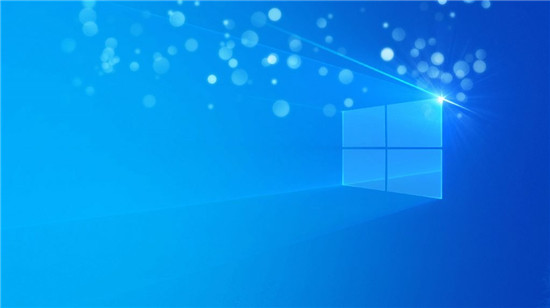 Windows10 Insider Preview内部版
Windows10 Insider Preview内部版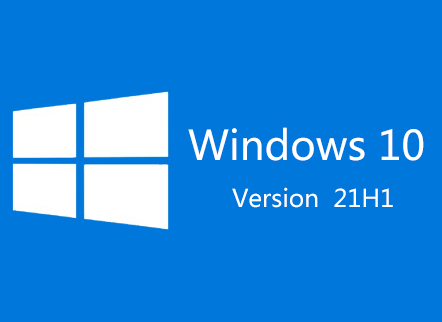 Windows10版本21H1现在可用于
Windows10版本21H1现在可用于 iPhone X预售第一轮秒光 亲
iPhone X预售第一轮秒光 亲 已被证实存在高危漏洞-
已被证实存在高危漏洞- FGO五周年福袋卡有哪些?
FGO五周年福袋卡有哪些? 堕落之魂手游礼包码兑换
堕落之魂手游礼包码兑换 英雄联盟新英雄zeri介绍
英雄联盟新英雄zeri介绍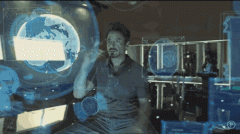 畅想未来高智能生活:只
畅想未来高智能生活:只 笔记本和台式机的显卡驱
笔记本和台式机的显卡驱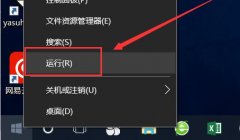 win10电脑搜索功能不能用了
win10电脑搜索功能不能用了 硬盘分区七大原则
硬盘分区七大原则 苹果13总是通话中断的解决
苹果13总是通话中断的解决 editplus修改背景颜色的教程
editplus修改背景颜色的教程 Word设置不显示标记和修改
Word设置不显示标记和修改 ppt让文字一段一段出来的
ppt让文字一段一段出来的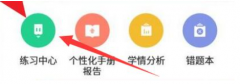 智学网学生版怎么打卡-智
智学网学生版怎么打卡-智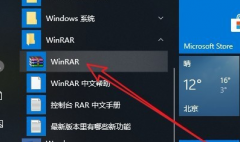 Win10右击文件没有压缩文件
Win10右击文件没有压缩文件 贝尔金路由器怎么安装设
贝尔金路由器怎么安装设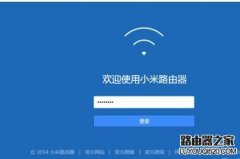 小米路由器怎么把别人拉
小米路由器怎么把别人拉
金山PDF是我们常常使用的一款PDF文件编辑软件,通过金山PDF进行编辑PDF文件可以完成我们的制作需求,在该软件中可以将PDF文件进行转换成其他的常用文件,以及还可以进行PDF文件的打印设置,...
21393 次阅读
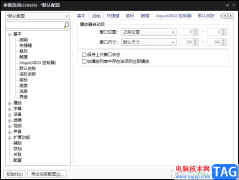
完美解码播放器有着非常强大的功能选项,这款软件的功能选项可以有效的帮助小伙伴们进行音视频的播放设置,由于该软件提供多功能设置,有的小伙伴就会进行一些相关的设置操作,但是有...
35506 次阅读
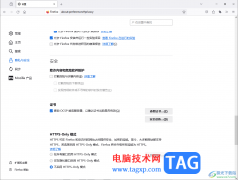
火狐浏览器是大家公认的安全且操作界面简洁的一款浏览器,大家可以通过这款浏览器进行访问多种有趣的网页内容,而其中偶尔会出现一些有安全提示的网页,且还会有红色的警示提示的这种...
18315 次阅读
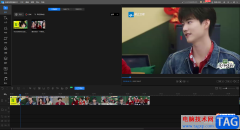
迅捷视频剪辑软件对于喜欢制作视频的小伙伴们来说,是一款可以很好的帮助你进行视频的剪辑和制作de软件,有些情况下我们需要给一个视频添加片头,那么你可以直接在迅捷视频剪辑软件中...
192069 次阅读

PS如何制作逼真沙滩泡沫字呢,话说不少用户都在咨询这个问题呢?下面就来小编这里看下PS制作逼真沙滩泡沫字效果方法步骤吧,需要的朋友可以参考下哦。...
112792 次阅读

作为一款幻灯片制作软件,focusky能够将ppt制作出3d效果,将其演示变得更加生动形象,这款软件操作是很便捷,其演示效果也是很绚丽的,总的来说超越了ppt软件,再加上可以完全免费使用炫酷...
86812 次阅读
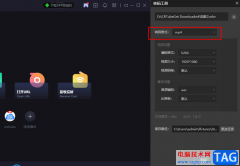
很多小伙伴都喜欢使用恒星播放器,因为恒星播放器中的功能十分的丰富,并且操作简单。在恒星播放器中我们不仅可以观看本地的视频,还能观看直播以及在线视频,除此之外,对于保存在电...
52428 次阅读
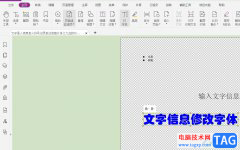
相信大部分用户在工作中会接收到pdf文件,根据要求用户有时会对pdf文件进行简单的修改与处理,这时用户就会在电脑上备上一款处理软件,其中就可以看到福昕pdf编辑器的身影,当用户在里面...
30616 次阅读

每个人都有自己使用播放器的习惯,有的小伙伴在观看视频时会发现视频的上下或是左右有黑边,其实视频出现黑边的原因可能是视频本身的比例和播放器的默认比例不同,解决的方法也是多样...
36489 次阅读

很多小伙伴在日常工作中都会需要使用到AdobePhotoshop这款软件,在其中我们可以使用参考线功能帮助我们更好地进行排版设计操作。如果哦我摸希望在AdobePhotoshop中锁定参考线,避免不小心移动...
50589 次阅读

风云录屏大师是一款简单的电脑屏幕录制软件,支持全屏录制、分区录制以及自由选择录制区域,还支持只录制声音,总的来说风云录屏大师在一定程度上满足了用户的录屏需求,让用户能够获...
205056 次阅读

很多小伙伴之所以喜欢使用飞书这款软件,就是因为飞书有着非常全面的功能,不仅可以满足我们的日常办公,还能满足我们对于学习笔记的制作,我们可以在飞书中创建知识空间,将自己电脑...
17594 次阅读
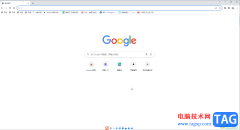
谷歌浏览器是一款非常好用的软件,很多小伙伴都在使用。在其中如果我们希望为某个网页创建快捷方式,小伙伴们知道具体该如何进行操作吗,其实操作方法是非常简单的,只需要进行几个非...
60299 次阅读

CamtasiaStudio是一款集屏幕录制和视频编辑制作于一体的软件,这款软件主打的就是录制自己需要的电脑屏幕,我们可以通过该软件将自己正在操作的软件屏幕进行录制,或者可以将自己在玩游戏...
28044 次阅读

很多新手伙伴反映,自己才接触C4D软件不久,还不会把模型转为可编辑对象,那么话说C4D如何把模型转为可编辑对象呢?今日在这篇教程内就讲述了C4D把模型转为可编辑对象的方法哦。...
85282 次阅读